Nie możesz pobrać lub zainstalować iCloud w systemie Windows? Wypróbuj te poprawki
Aplikacja iCloud dla systemu Windows ułatwia dostęp i synchronizację zdjęć, plików, kalendarzy, kontaktów, haseł i innych elementów na komputerze z systemem Windows. Jeśli korzystasz zarówno z urządzeń Apple, jak i Windows, warto zaopatrzyć się w aplikację iCloud. Co jednak zrobić, jeśli system Windows nie pozwala na pobranie lub zainstalowanie aplikacji iCloud?
Jeśli znajdziesz się w obliczu podobnego wyzwania, istnieje kilka potencjalnych środków zaradczych, które mogą okazać się korzystne w rozwiązywaniu twoich obaw.
Zainstaluj pakiet funkcji multimedialnych
Nietypowy scenariusz, w którym możesz napotkać trudności z konfiguracją iCloud, może wystąpić, gdy Windows Media Player jest nieobecny lub wyłączony na twoim urządzeniu. W takiej sytuacji podczas procesu instalacji usługi iCloud może zostać wyświetlone powiadomienie o błędzie o treści “W systemie brakuje podstawowych funkcji multimedialnych”.
Aby rozwiązać ten problem, należy kliknąć przycisk “Pobierz” w oknie dialogowym “Zainstaluj pakiet funkcji multimedialnych, aby korzystać z iCloud”, a następnie postępować zgodnie z instrukcjami wyświetlanymi na ekranie, aby zakończyć procedurę instalacji. Następnie pomyślnie zainstalujesz iCloud na swoim komputerze.
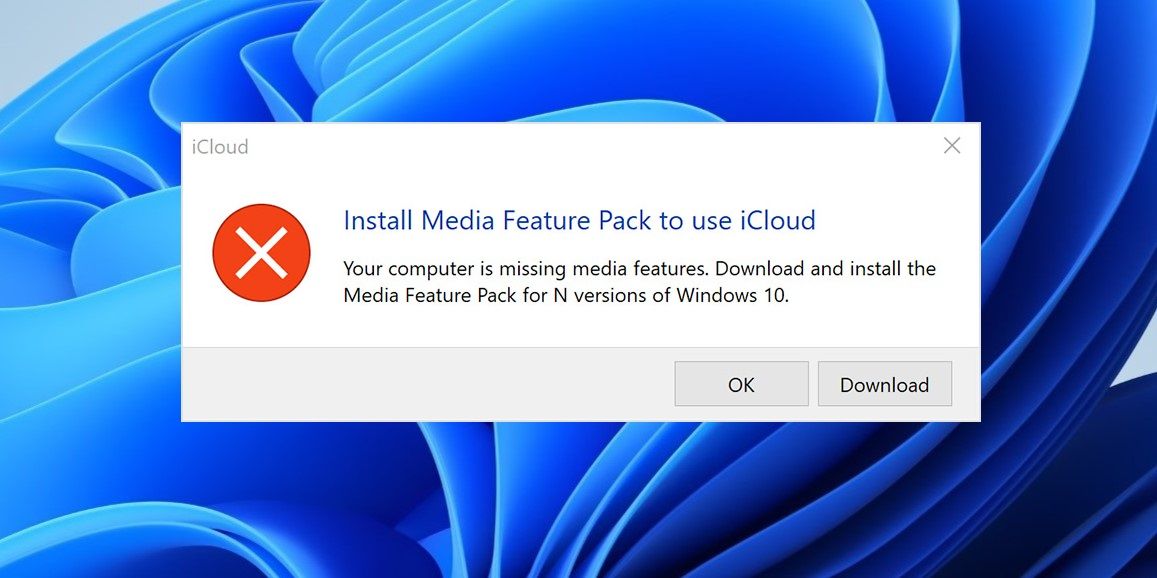
Włącz funkcje multimedialne
Funkcjonalność aplikacji iCloud jest uzależniona od dostępności programu Windows Media Player umożliwiającego odtwarzanie treści audio i wizualnych na urządzeniu komputerowym. W przypadkach, w których funkcje multimedialne zostały dezaktywowane w systemie, instalacja aplikacji iCloud nie będzie możliwa do czasu ich ponownej aktywacji.
Aby włączyć funkcje multimedialne w systemie Windows:
Aby uzyskać dostęp do menu wyszukiwania, naciśnij jednocześnie klawisz Windows i literę “S” na klawiaturze.
Przejdź do menu ustawień, uzyskując dostęp do “Panelu sterowania” w interfejsie programu. Następnie należy znaleźć odpowiednią opcję i wprowadzić niezbędne informacje lub ustawienia konfiguracyjne. Na koniec potwierdź zmiany, naciskając klawisz “Enter” na klawiaturze.
⭐Kliknij naProgramy i funkcje.
Kliknij łącze “Włącz lub wyłącz funkcje systemu Windows” znajdujące się w panelu po lewej stronie, aby uzyskać dostęp do ustawień włączania lub wyłączania różnych funkcji systemu operacyjnego Windows.
Zaznacz pola wyboru obok “Funkcje multimedialne” i “Windows Media Player”.
⭐ Kliknij OK, aby zapisać zmiany. 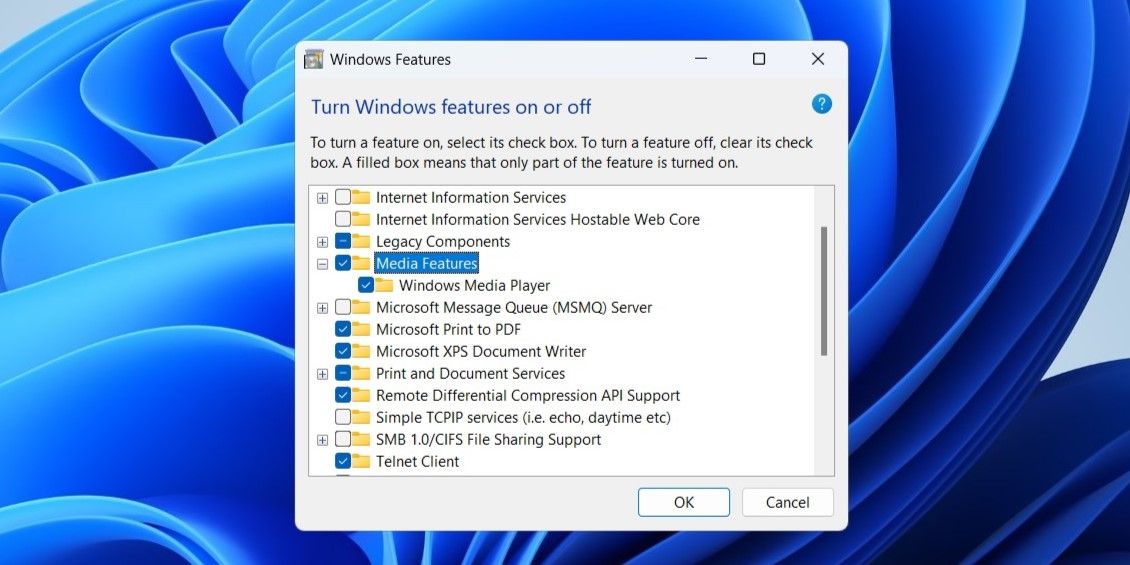
Po wykonaniu powyższych czynności zaleca się ponowne uruchomienie komputera. Następnie spróbuj ponownie zainstalować usługę iCloud.
Remove the Previous Version of iCloud
Dodatkowym czynnikiem przyczyniającym się do trudności napotkanych podczas próby instalacji iCloud za pośrednictwem sklepu Microsoft Store może być obecność wcześniejszej iteracji aplikacji preinstalowanej w systemie komputerowym. W takich okolicznościach, w celu rozwiązania problemu, konieczne staje się odinstalowanie istniejącej wersji iCloud. Proces ten został opisany poniżej.
Naciśnięcie klawisza Windows \+ R spowoduje otwarcie okna dialogowego Uruchom, umożliwiającego wykonywanie różnych poleceń i uzyskiwanie dostępu do ustawień systemowych w przyjazny dla użytkownika sposób.
⭐Typeappwiz.cpland pressEnter.
Zlokalizuj i wybierz opcję “iCloud” w oknie “Programy i funkcje”, aby uzyskać dostęp do jej ustawień lub w razie potrzeby ją odinstalować.
Kliknij przełącznik znajdujący się w górnej części tego interfejsu, aby zainicjować transformację funkcjonalności naszej usługi.
⭐ Wybierz Usuń i kliknij Dalej . 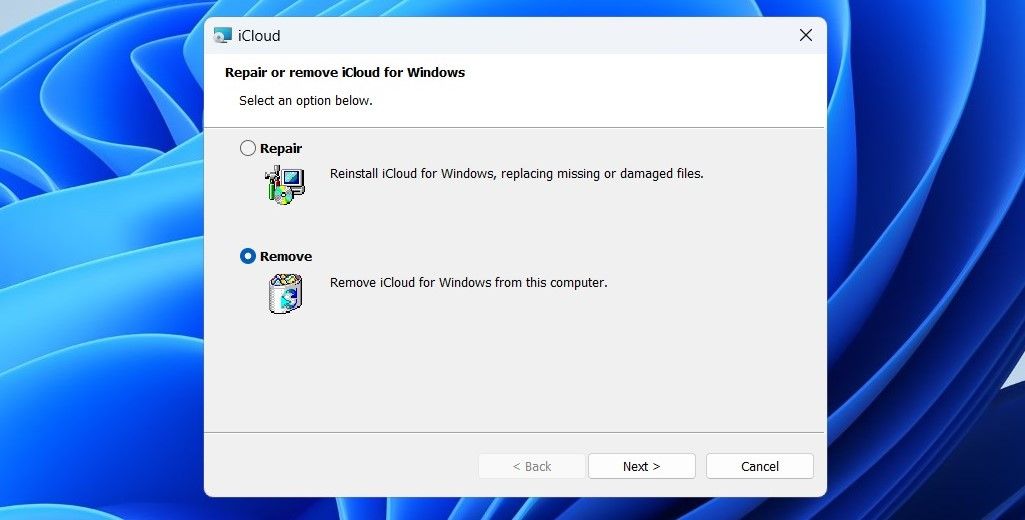
Po odinstalowaniu aplikacji użytkownicy mogą uzyskać i skonfigurować oprogramowanie iCloud za pośrednictwem sklepu Microsoft Store.
Uruchom narzędzie do rozwiązywania problemów z instalacją i odinstalowywaniem programów
Firma Microsoft udostępnia wiele pomocnych narzędzi do rozwiązywania problemów, zaprojektowanych w celu rozwiązywania typowych problemów napotykanych przez komputery z systemem Windows. Jedną z takich opcji jest narzędzie do rozwiązywania problemów z instalacją i odinstalowywaniem programów, którego można użyć do rozwiązania wszelkich problemów, które mogły utrudnić pomyślną instalację usługi iCloud w systemie.
Aby skorzystać z narzędzia Program Install and Uninstall troubleshooter, które nie jest dołączone do początkowej instalacji systemu Windows, należy je najpierw pobrać. Proces ten obejmuje kilka prostych kroków, które opisaliśmy poniżej.
⭐ Pobierz program Zainstaluj i odinstaluj troubleshooter na swoim komputerze.
Kliknij dwukrotnie narzędzie do rozwiązywania problemów, aby je uruchomić.
⭐Kliknij Dalej.
⭐Wybierz opcjęInstalling.
⭐ Wybierz iCloud z listy i kliknij Next . 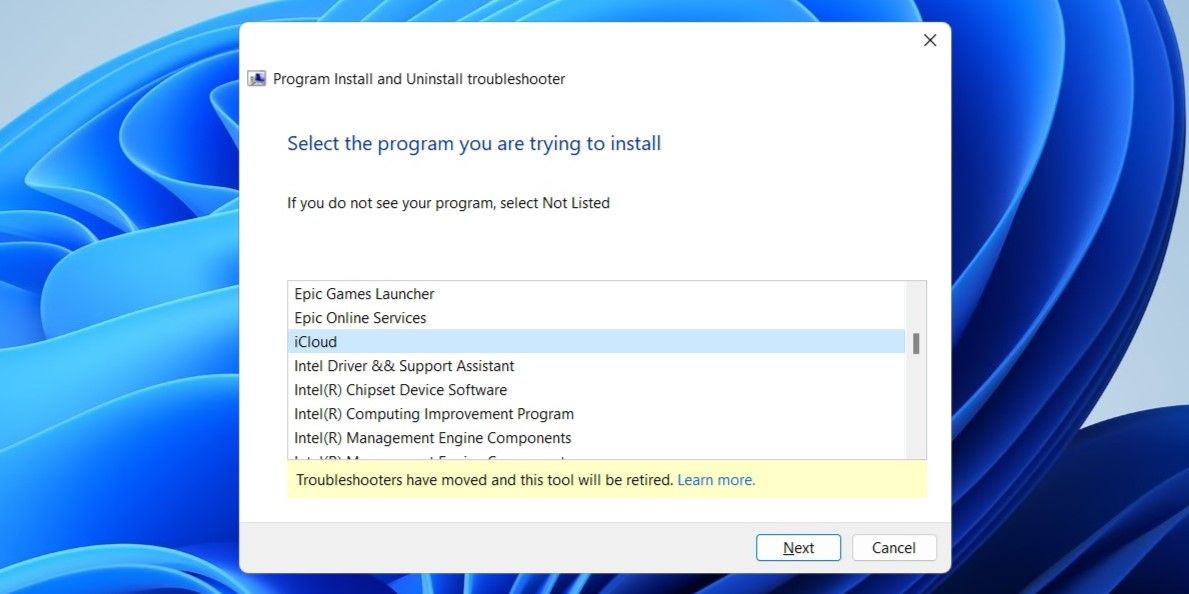
Pozwól, aby proces rozwiązywania problemów przebiegał bez przeszkód, a następnie spróbuj skonfigurować usługę iCloud po zakończeniu tego procesu.
Pobieranie i uruchamianie instalatora iCloud
Jedną z alternatywnych metod instalacji aplikacji iCloud na komputerze osobistym jest pobranie pliku instalacyjnego z zewnętrznego źródła i uruchomienie go niezależnie. Aby skorzystać z tej metody, należy postępować zgodnie ze szczegółowymi instrukcjami opisanymi poniżej:
⭐ Pobierz instalator iCloud ze strony internetowej Apple.
Kliknij plik instalacyjny prawym przyciskiem myszy, a następnie z wyświetlonego menu kontekstowego wybierz opcję wykonania z uprawnieniami administratora.
⭐ Zaakceptuj warunki umowy licencyjnej i kliknij Zainstaluj . 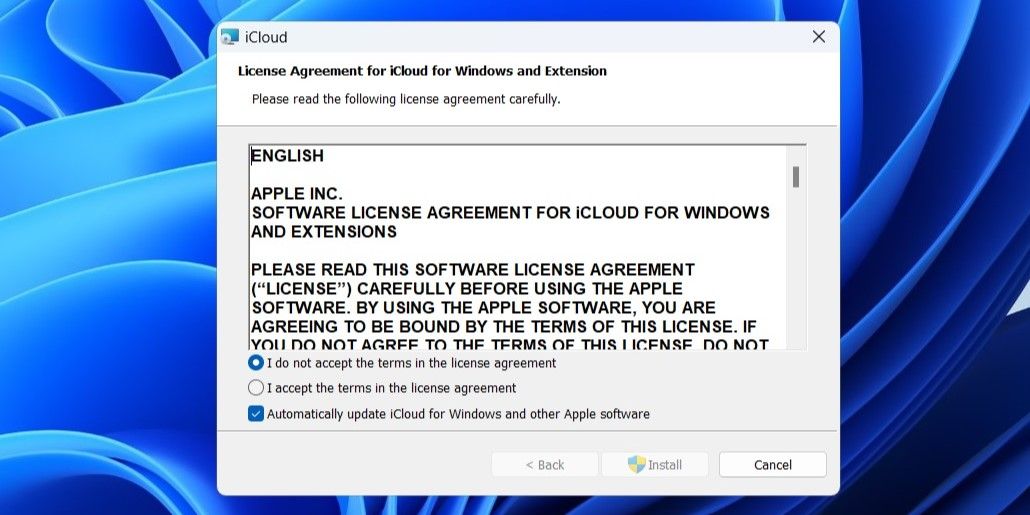
Zezwól na kontynuowanie procesu instalacji i wykonaj instalację aplikacji iCloud w systemie komputera.
Rozpocznij korzystanie z usługi iCloud na komputerze z systemem Windows
Wykonanie opisanych wcześniej kroków rozwiązywania problemów powinno rozwiązać wszelkie problemy i umożliwić instalację aplikacji iCloud na komputerze z systemem Windows 10 lub 11. Po jej zainstalowaniu użytkownicy będą mieli dostęp do takich funkcji jak Zdjęcia iCloud i Dysk na swoich urządzeniach z systemem Windows.